Kuinka poistaa näytön lukitus Androidissa

- 2081
- 390
- Darryl Hammes MD
Sisältö
- Lukon poistaminen
- Lukitusmenetelmän valitseminen
- Tällaisia vaihtoehtoja on:
- Mitä tehdä, jos unohdin salasanan, koodin tai graafisen avaimen
Näytön lukko välttää satunnaispuristimet ja suojaa laitteen sisältöä ulkopuolilta. Jotkut käyttäjät ovat kuitenkin niin ärsyttäneet tarve jatkuvasti avata puhelin, että he alkavat etsiä tapaa päästä eroon tästä toiminnosta.

Voit poistaa lukon perusjärjestelmän perusasetustyökaluilla. Mutta on turvallisempaa olla kieltäytymättä estämästä näyttöä ollenkaan, mutta valitse vain helpompi tapa.
Lukon poistaminen
Jos lukko poistetaan syöttämällä salasanaa, nastakoodia tai graafista näppäintä, ja tiedät sen, niin ongelmia ei ole - siirryt vain asetuksiin ja poistat tämän tietosuojamenetelmän.
- Avaa laite.
- Löytö "asetukset". Ne voivat olla päävalikossa tai oikeassa työpöydällä.
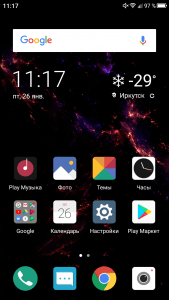
- Avaa osa "Turvallisuus". Laiteohjelmistosta riippuen nimi voi muuttua. Minulla on esimerkiksi Android 7.0 NFUI -kuorella. Sen asetuksissa on erityinen osa "Näytön esto ja turvallisuus".
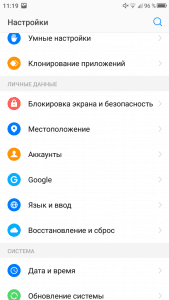
- Alakulmassa "Estävä näyttö"Napsauta tuotetta"Esto"Tavan valitseminen.
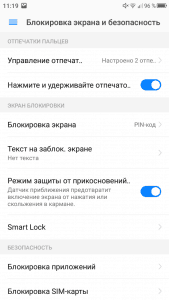
- Jos sinulla on jonkinlainen suoja - esimerkiksi PIN -koodi - sinun on vahvistettava oikeus käyttää asetuksia.
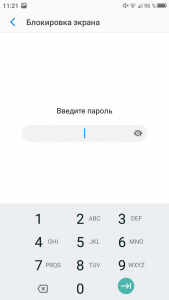
Minulla on PIN-koodi, mutta painettujen tulostetun skannerin kanssa nelinumeroisen salasanan syöttö on vain ylimääräinen tapa tarkistaa. Näyttö avataan sormenjälkillä. Poista näytön lukitus kokonaan valitsemalla vaihtoehto "Ei". Tässä tapauksessa lukituksen salasana ja lisätyt tulosteet poistetaan puhelimesta, jos laitteessa on skanneri.
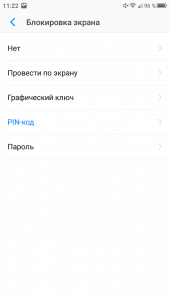
"Ei" - Tämä ei ole paras vaihtoehto helppokäyttöisyyden kannalta. Jos puhumme puhelimesta, jota jatkat mukanasi, estämisen täydellinen sammutus on täynnä satunnaisia puristeita. Sovellusten käynnistäminen, viestien lähettäminen, lähtevät puhelut - laittamattoman puhelimen näytön seuralaiset.
Jos haluat estää satunnaisia napsautuksia, mutta älä kirjoita salasanoja ja avaimia avataksesi, valitse vaihtoehto "Kuluttaa näytölle". Tässä tapauksessa myös salasana ja tulosteet poistetaan, ts. Poistan suojaus puhelimesta. Näyttö estetään asetetun toimimattomuuden vanhentumisen jälkeen, mutta vaakasuuntainen tai pystysuora kasa voidaan avata se.
Lukitusmenetelmän valitseminen
Kun aloimme puhua estotapoista, katsotaan kaikki. Esimerkiksi minua ärsyttää graafisen avaimen ja PIN -koodin tulo. Siksi vanhassa älypuhelimessa lukko ei ollut suojaa ja poistettiin vaakasuoralla navalla ja uudella - sormenjälkillä. Saatat pitää toisesta tavasta.
Tällaisia vaihtoehtoja on:
- "Ei" - Näyttöä ei ole estetty. Miinukset: Satunnaiset puristimet ovat mahdollisia, ulkopuolisia vastaan ei ole suojaa, ts. Kukaan voi ottaa puhelimesi ja tutkia hänen muistinsa sisältöä.
- "Kuluttaa näytölle" - Näyttö on estetty. MINUS: Suojaa ei ole, kukaan voi avata ketään.
- "Graafinen avain","Pin-koodi","Salasana". Joissakin laitteissa lisätään kasvojen ja äänen tunnistaminen, mutta tämän ydin ei muutu: Kun valitset minkä tahansa näistä menetelmistä, näyttö on estetty ja vain omistaja voi päästä puhelimen sisältöön.
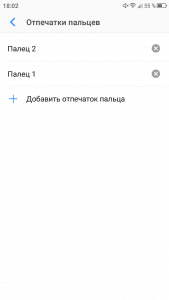
Jos puhelimessa on tulostusskanneri, voit lisätä sormea asetuksiin, valitse yksi kolmesta suojatuista menetelmästä näytön estämiseksi ja valita, kuinka laite avataan. Kuten sanoin, minulla on PIN -koodin syöttö tai tulostuksen tarkistaminen. Voit luoda graafisen avaimen yhdistelmän ja skannata tulosteen - myös kätevä. Koe, voi kadota halu kieltäytyä kokonaan estämästä.
Mitä tehdä, jos unohdin salasanan, koodin tai graafisen avaimen
Tutkimme ihanteellista tilannetta, jossa sinulla on kaikki salasanat, PIN -koodit ja graafiset avaimet. Mutta kuinka suojaa suojaa, jos näyttö on estetty, etkä muista salasanaa tai näppäintä? Menetelmät voivat vaihdella valmistajan ja mallin mukaan, joten se läpäisee lyhyesti suosituimmat menetelmät.
- Syöttötiedot Google -tililtä. Useimmissa vanhassa laiteohjelmistossa (ennen Android 5.0) Kun salasanan tai avaimen viisinkertainen virheellinen syöttö on ilmestynyt, ikkuna ilmestyi ehdotuksen palauttamiseksi Google -kirjanpidon kautta. Uudessa laiteohjelmistossa puhelin on estetty ja pyytää odottamaan 30 sekuntia, minkä jälkeen koodi tai salasana vaatii uudelleen.
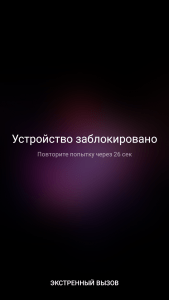
- Asetusten palauttaminen palautuksen kautta. Yhdessä kokoonpanon kanssa Androidin sisäiseen muistiin tallennetut tiedostot poistetaan.
- Tiedostojen poistaminen älypuhelimien salasanoilla juuren asennolla tai kastripalautuksella.
- Graafinen salasana voidaan nollata ADB -apuohjelmalla, ja kiinalaiset puhelimet MTK -prosessorilla avataan SP -flash -työkalun kautta - ensin laitat linnan palautuksen ja poistat sitten erilliset tiedostot salasanoilla vaikuttamatta henkilökohtaisiin tietoihin.
- Asetusten ja sisällön poistaminen palvelun kautta "Etsi puhelin".
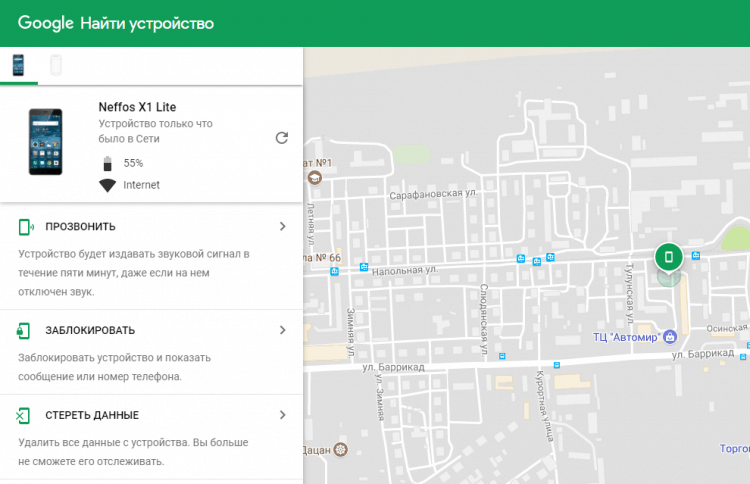
Olen oppinut viime aikoina äskettäin. Palvelu on saatavana osoitteessa https: // www.Google.Com/Android/Find. Jos puhelin on kytketty Internetiin, voit asentaa yhteyden siihen ja poistaa asetukset etäyhteydessä lukon poistamiseksi. Sisäisen muistin tiedot poistetaan myös, ja tämä on menetelmän tärkein haitta. Muuten se on hyvä, koska sen avulla voit poistaa suojaa puhelimesta ilman palautumista ja muita ei yksinkertaisimpia kappaleita.
- « Kuinka selvittää, mikä emolevy on tietokoneella tai kannettavalla tietokoneella
- Chromium OS (Chrome OS) Lataa, asennus USB -flash -asemaan, asetus »

